تحضير البيانات
يتيح برنامج Medit ClinicCAD للمستخدمين تصميم الترميمات باستخدام البيانات المُحضرة والبيانات ما قبل العملية. لاستخدام التطبيق، يجب أن تتوفر بيانات قوس واحد على الأقل.
يمكن استخدام البيانات المحضرة لتصميم أي ترميمة، بينما تسمح بيانات ما قبل العملية وحدها بتصميم تيجان وجسور من نوع قشري.
إذا لزم الأمر، يمكن استيراد بيانات ما قبل العملية مع البيانات المُحضرة واستخدامها كمرجع عند تعديل الترميمة.
إذا كانت الحالة تحتوي على بيانات مسح ضوئي منفصلة للفك العلوي/السفلي والدعامة، فسيتم دمج الاثنين تلقائيًا. بعد تشغيل التطبيق، ستكون البيانات المدمجة متاحة في نافذة تعيين البيانات. سيحمل الملف الجديد أياً من هذه العناوين: الفك العلوي مع الدعامات أو الفك السفلي مع الدعامات.
إذا كانت الحالة تحتوي على بيانات إطباق ديناميكي تم التقاطها في Medit Scan for Clinics، فسيتم استيرادها تلقائيًا إلى التطبيق. يمكن استخدامها كمرجع عند تكييف وتعديل الترميمة.
يمكن استيراد بيانات المسح الإضافية اللازم الرجوع إليها أثناء عملية التصميم إلى البرنامج في أي وقت باستخدام خيار "استيراد بيانات إضافية" في شريط الأدوات الجانبي.
يجب على المستخدم جمع كل البيانات الخاصة بالمشروع تحت نفس الحالة قبل تشغيل التطبيق. هناك طريقتان لإضافة البيانات إلى حالة Medit Link.
1. أكمل جميع المسوحات اللازمة في برنامج Medit Scan for Clinics أو Labs، وسيتم حفظ جميع البيانات التي تم الحصول عليها تلقائيًا في الحالة.
🔎 نصيحة
استخدم الخيار "صلب" عند مسح البيانات في Medit Scan for Labs.
2. قم بتحميل البيانات من مجلد محلي باستخدام ميزة "إرفاق" في نافذة تفاصيل الحالة.

يمكن للمستخدمين أيضًا متابعة العمل على المشاريع المحفوظة مسبقًا إذا تم فتح البرنامج من نفس الحالة مرة أخرى.
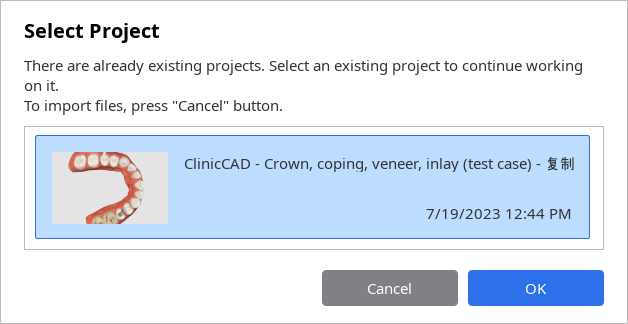
🔎ملحوظة
المشاريع التي تم إنشاؤها في Medit Temporaries غير مدعومة من قبل Medit ClinicCAD.
⚠️انتباه
لا يقوم برنامج Medit ClinicCAD بتعديل أو تفسير البيانات ثلاثية الأبعاد الأصلية للاستخدام الطبي؛ فالبرنامج يوفر فقط الأشكال الهندسية التشريحية لإنشاء نماذج افتراضية للترميمات.
التحكم في البيانات ثلاثية الأبعاد
يمكن للمستخدمين التحكم في البيانات ثلاثية الأبعاد باستخدام الفأرة وحدها أو كل من الفأرة ولوحة المفاتيح.
التحكم في البيانات ثلاثية الأبعاد باستخدام الفأرة
تكبير | مرر عجلة الفأرة. |
|
التكبير مع التركيز | انقر نقرًا مزدوجًا على البيانات. |
|
التكبير مع الملاءمة | انقر نقرًا مزدوجًا على الخلفية. |
|
تدوير | انقر بزر الفأرة الأيمن واسحب. |
|
تحريك كامل | اضغط مع الاستمرار على كلا الزرين (أو العجلة) واسحب. |
|
التحكم في البيانات ثلاثية الأبعاد باستخدام الفأرة ولوحة المفاتيح
Windows | macOS | |
|---|---|---|
تكبير |
|
|
تدوير |
|
|
تحريك كامل |
|
|
حفظ البيانات
هناك عدة طرق لحفظ بيانات المشروع.
1. الزر "إكمال" في الخطوة الأخيرة
⚠️ ميزة مدفوعة
يعد حفظ وتصدير تصميم الترميمة المكتمل وتصديره كملف STL ميزة مدفوعة. قد تختلف الأسعار بناءً على حالة ملكية الماسح الضوئي وموقعك.
لمزيد من التفاصيل حول الدفع، يُرجى زيارة مركز مساعدة Medit أو انقر هنا.
يمكن استخدام الزر "إكمال" بعد الانتهاء من تصميم الترميمة. ينشئ ذلك ملفين في حالة Medit Link: ملف المشروع(B) وملف تصميم الترميمة(A). يمكن استخدام هذا الأخير كذلك لطباعة أو خرط الترميمة.
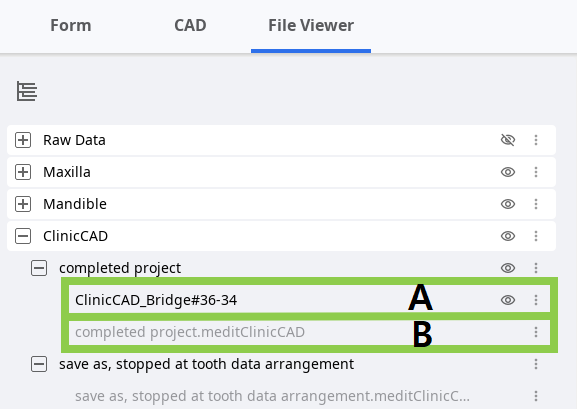
🔎نصيحة: خيارات زر الإكمال
تتوفر هذه الميزة في الخطوة الأخيرة فقط. يوفر رمز الترس الموجود بجوار الزر "إكمال" خيارات إضافية لكيفية حفظ المشروع:
اختر "تضمين ملف الإنشاء" إذا كانت هناك حاجة إلى ملف معلومات الإنشاء لبرنامج الخرط أو الـ CAM.
اختر "تصدير إلى جهاز الكمبيوتر" لتصدير البيانات التي تم إنشاؤها تلقائيًا إلى مجلد معين على جهاز الكمبيوتر.
2. خياري "حفظ" أو "حفظ باسم" في القائمة
يساعد هذان الخياران في قائمة البرنامج المستخدمين على إدارة ملف المشروع من خلال إنشاء ملف جديد أو تحديث ملف موجود.
يتم إنشاء ملف المشروع في كل مرة تقوم فيها بتشغيل التطبيق ويمكن استخدامه في جميع برامج Medit. يسجل تقدم العمل، مما يسمح للمستخدمين بالتوقف مؤقتًا وحفظ مشروع غير مكتمل لاستئنافه لاحقًا.
يُستخدم الخيار "حفظ باسم" لحفظ مشروع غير مكتمل أو لحفظ المشروع الحالي باسم جديد، بينما يسمح الخيار "حفظ" بالكتابة فوق ملف المشروع للمشروع المفتوح حاليًا.
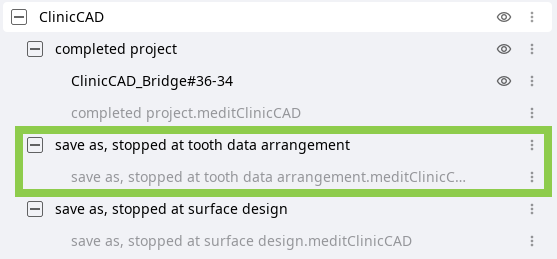
🔎ملحوظة
يُطلب من المستخدمين أيضًا حفظ التغييرات في ملف المشروع عند إنهاء البرنامج. .png)
إدارة المكتبات
يتم توفير مكتبات الأسنان عند تصميم الترميمات بناءً على بيانات المسح الضوئي للأسنان المحضرة (وحدة البيانات المحضرة). هناك 6 مكتبات افتراضية، ولكن يمكن للمستخدمين توسيع قائمة المكتبات المتاحة عبر إدارة المكتبات.
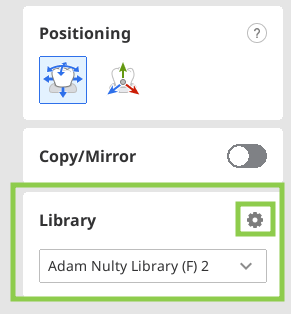
توفر ميزة إدارة المكتبات أدوات لإدارة قائمة المكتبات المتاحة وتعديل بيانات المكتبة. لاستخدام هذه الميزة، انقر على أيقونة الترس في صندوق أدوات المكتبة.
🔎ملحوظة
يمكن توسيع قائمة المكتبات إلى 50 مكتبة كحد أقصى. يتم تخزين القائمة الكاملة للمكتبات محليًا، لذا إذا تم تسجيل الدخول على كمبيوتر مختلف، فلن تتوفر سوى المكتبات الافتراضية فقط.
🔎 نصيحة
إذا تم تصدير بيانات الأسنان كمكتبة من Medit Ortho Simulation، فسيتم إضافتها تلقائيًا إلى قائمة المكتبات عند تشغيل Medit ClinicCAD.
كيفية إدارة قائمة المكتبات
يمكن للمستخدمين إضافة مكتبات في القائمة، حذفها، تصديرها وتعديلها باستخدام الأدوات المتوفرة في أداة الإدارة على اليمين. لا يمكن تعديل المكتبات الافتراضية إلا بعد الاستنساخ.
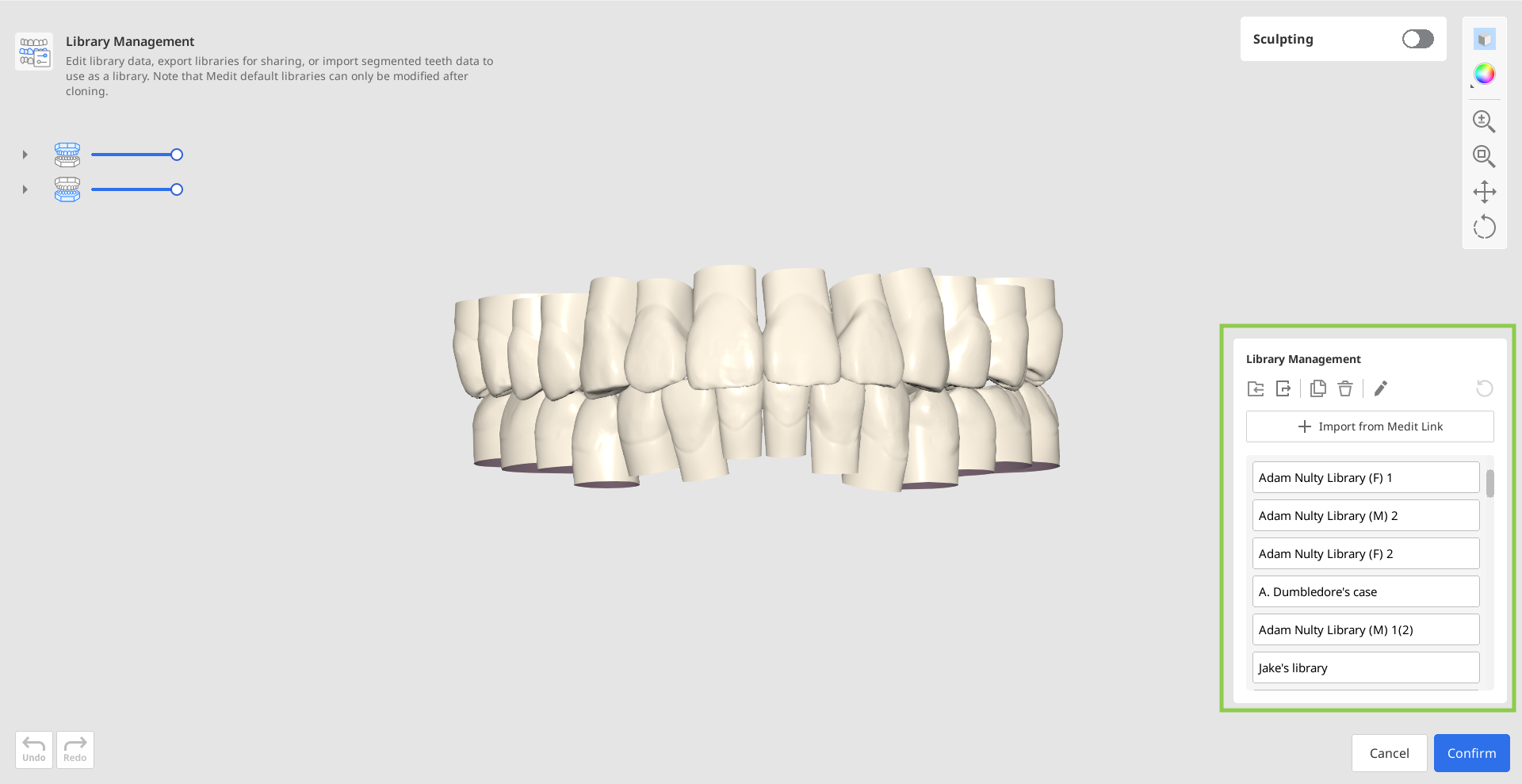
| الاستيراد من جهاز الكمبيوتر | استيراد مكتبة الأسنان المخزنة على جهاز الكمبيوتر الخاص بك.
|
| تصدير | تصدير مكتبة الأسنان إلى جهاز الكمبيوتر المحلي أو Medit Link. |
| استنساخ | إنشاء نسخة من المكتبة. |
| حذف | حذف المكتبة. |
| إعادة تسمية | يغير إسم المكتبة. |
| إعادة تعيين | استعادة بيانات المكتبة عن طريق التراجع عن جميع أعمال النحت. |
هناك خيار آخر لإضافة مكتبة إلى القائمة - "الاستيراد من Medit Link". تسمح هذه الميزة للمستخدمين بتصفح حالات Medit Link للحصول على بيانات الأسنان المجزأة واستيرادها كمكتبة في التطبيق.
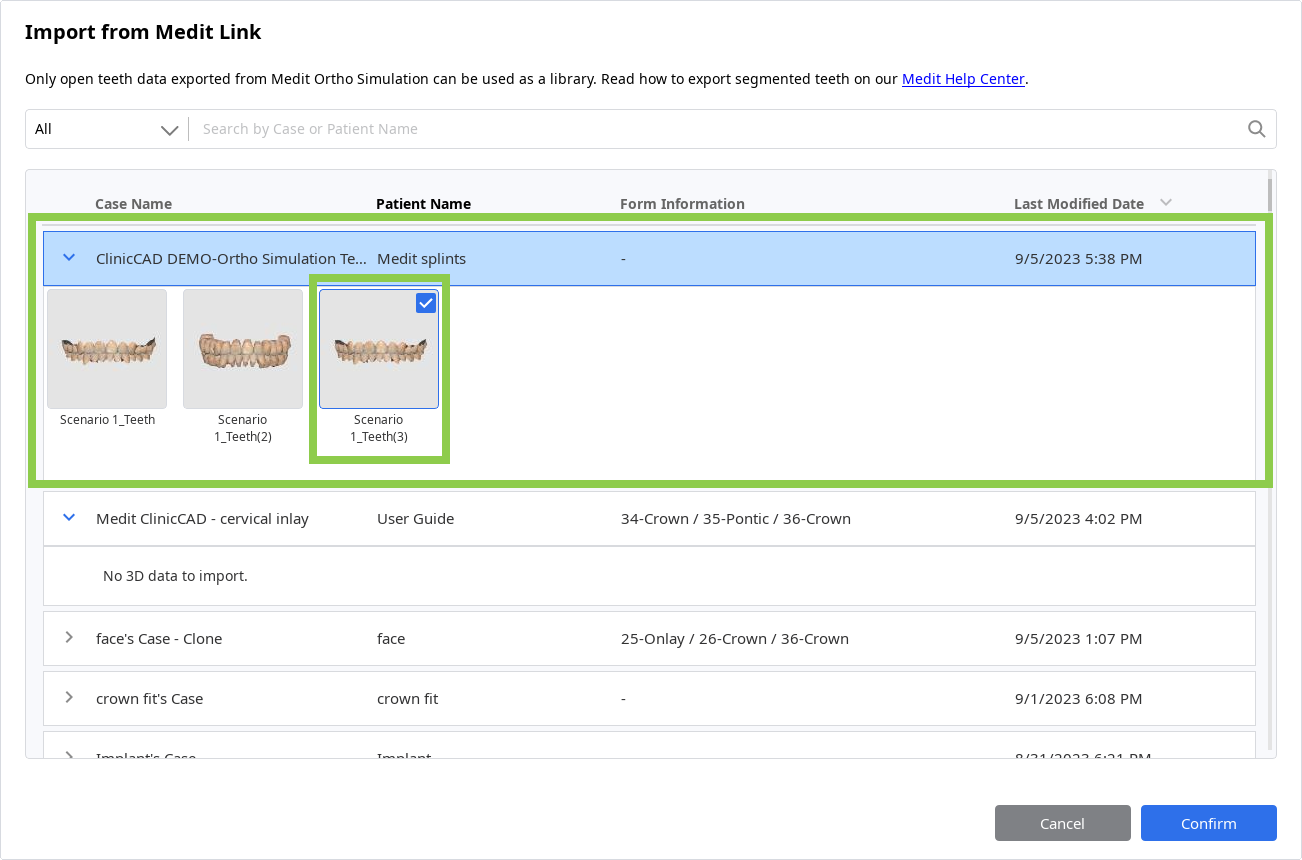
كيفية تعديل بيانات المكتبة
يمكن تعديل بيانات أسنان المكتبة باستخدام "النحت". باستخدام الأدوات المتوفرة، يمكن للمستخدمين إضافة، إزالة، تنعيم أو تحويل بيانات السن المحدد.
يمكن تعديل رؤية السن في شجرة البيانات من أجل عملية تعديل أكثر راحة. لتعديل المكتبة الافتراضية، يجب استنساخها أولاً.
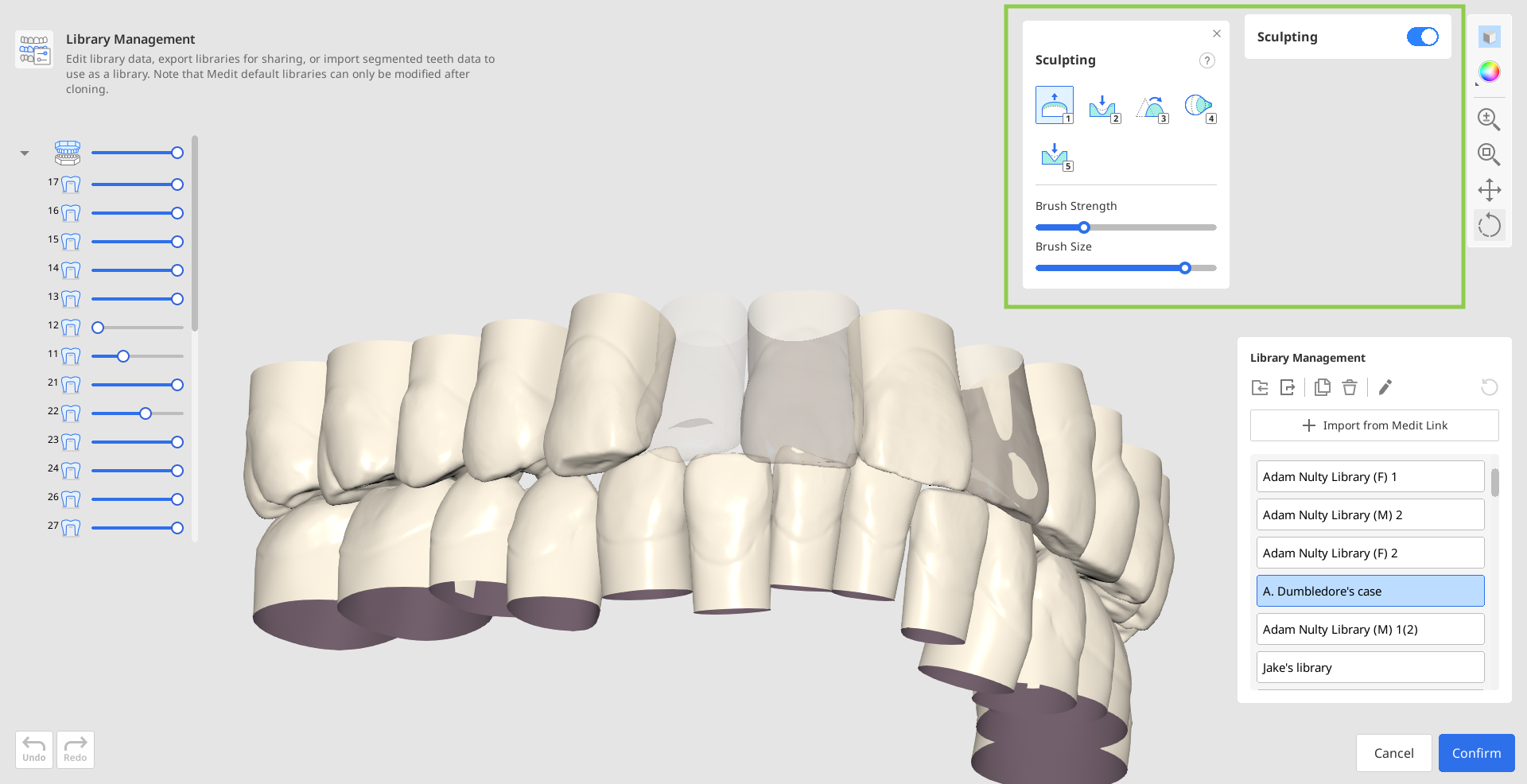
إدارة الإعداد المسبق
في Medit ClinicCAD، يمكن للمستخدمين تكوين معلمات الطباعة يدويًا أو استخدام الإعدادات المسبقة. يتم توفير قائمة الإعدادات المسبقة المتاحة في أداة إعدادات المعلمات.
إذا لم يقم المستخدم بتسجيل طابعة ثلاثية الأبعاد الخاصة به عند التشغيل الأولي للتطبيق، فلن يتوفر سوى الإعداد المسبق الافتراضي. لتوسيع قائمة الإعدادات المسبقة والتحكم فيها، استخدم ميزة إدارة الإعدادات المسبقة (أيقونة الترس بجوار قائمة الإعدادات المسبقة).
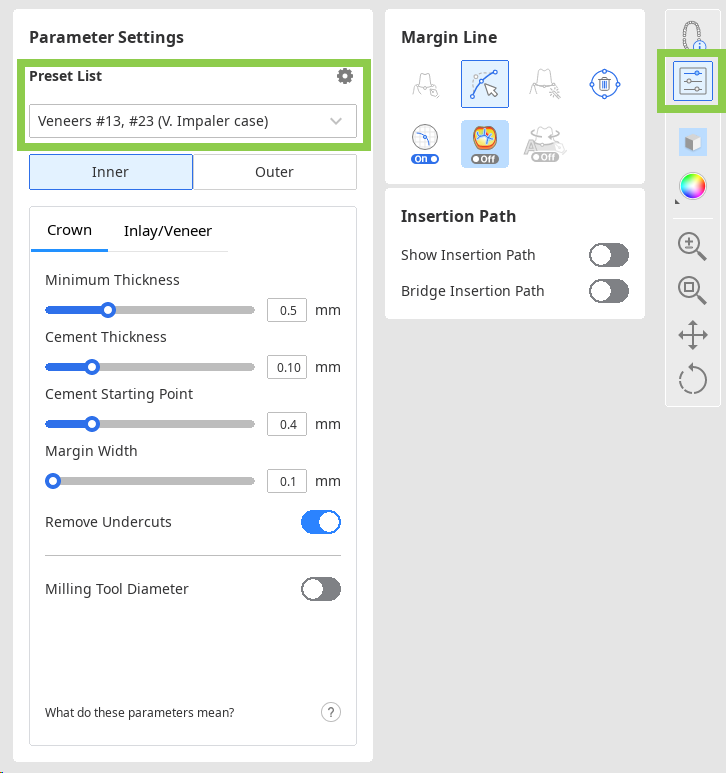
تسمح ميزة إدارة الإعداد المسبق بالتحكم في قائمة الإعدادات المسبقة، تعديل الإعدادات المسبقة المتاحة، واستيراد ملفات الإعداد المسبق المستلمة من مستخدم آخر، أو الحصول على الإعداد المسبق الموصى به من خلال تسجيل الطابعات ثلاثية الأبعاد.
كيفية إدارة قائمة الإعداد المسبق
يمكن للمستخدمين تصدير، حذف، إعادة تسمية وتعديل قيم الإعداد المسبق المحدد في القائمة الموجودة على اليسار.
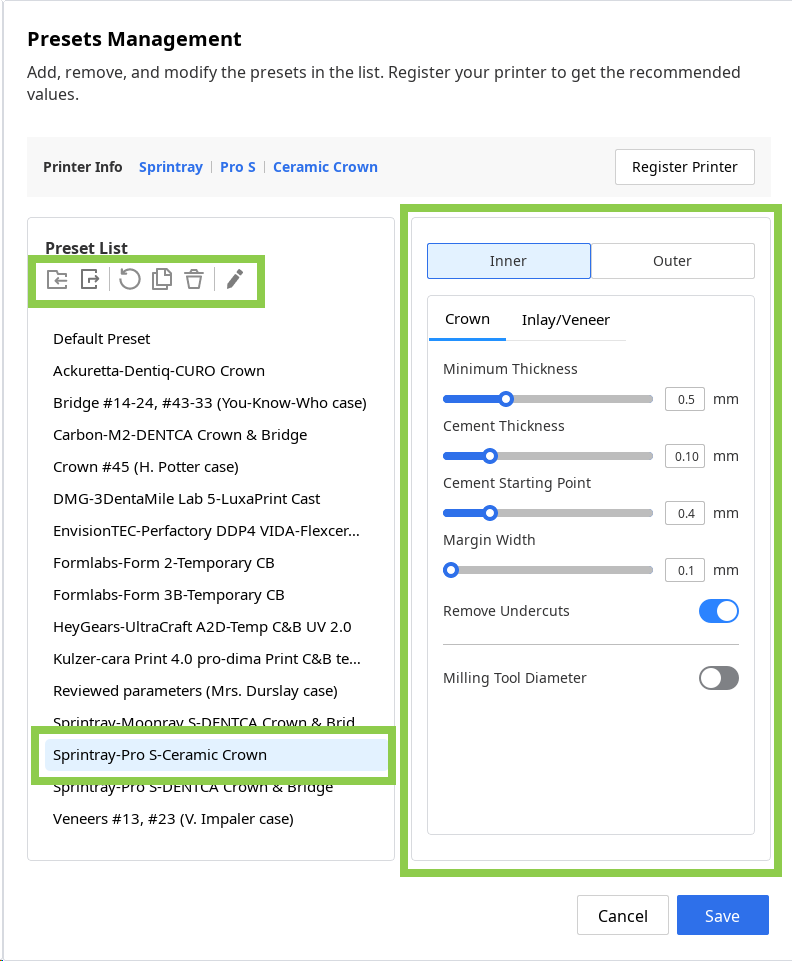
بعد إجراء التغييرات، يمكن استعادة القيم المضبوطة مسبقًا إلى القيم الموصى بها عبر "إعادة تعيين".
إذا تم استلام ملف مُعد مسبقاً من مستخدم Medit آخر، فيمكن إضافته إلى القائمة عن طريق استيراده من التخزين المحلي.
حتى إذا تم تغيير الاسم الأصلي للإعداد المسبق الموصى به، فسيظهر دائمًا في الأعلى في "معلومات الطابعة".

كيفية الحصول على الإعداد الموصى به
إذا تم تخطي تسجيل الطابعة عند التشغيل الأولي للتطبيق، يمكن القيام بذلك لاحقاً باستخدام زر "تسجيل الطابعة".

لتسجيل طابعة، يجب على المستخدم تحديد الشركة المصنعة والطابعة ومواد الطباعة في النافذة الموضحة أدناه. يمكن تسجيل ما يصل إلى 5 طابعات. سيكتمل تسجيل الطابعة بعد النقر على "تأكيد"، وستتم إضافة إعداد مسبق بالقيم الموصى بها إلى القائمة.
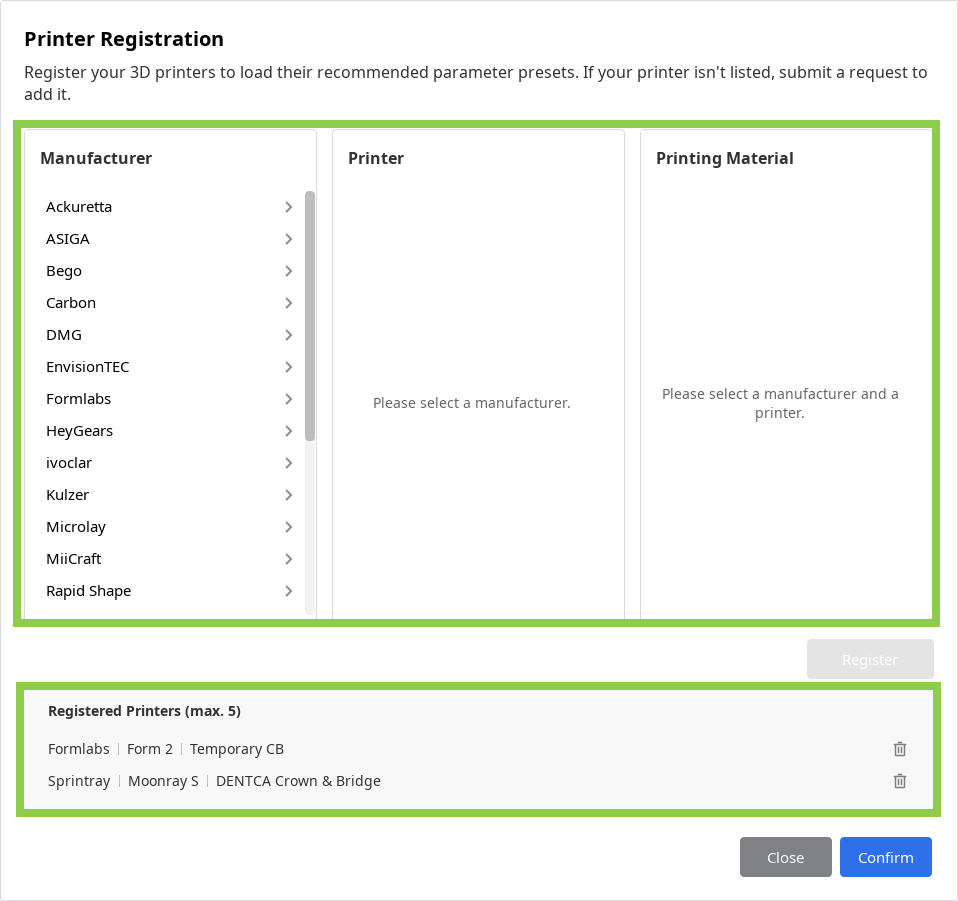
🔎 نصيحة
إذا لم تكن طابعتك مدرجة، مرر للأسفل في قسم الشركة المصنعة وانقر على "طلب طابعة".




.png)
.png)
.png)
.png)
.png)
.png)





